نحوه استفاده از اینستاگرام وب
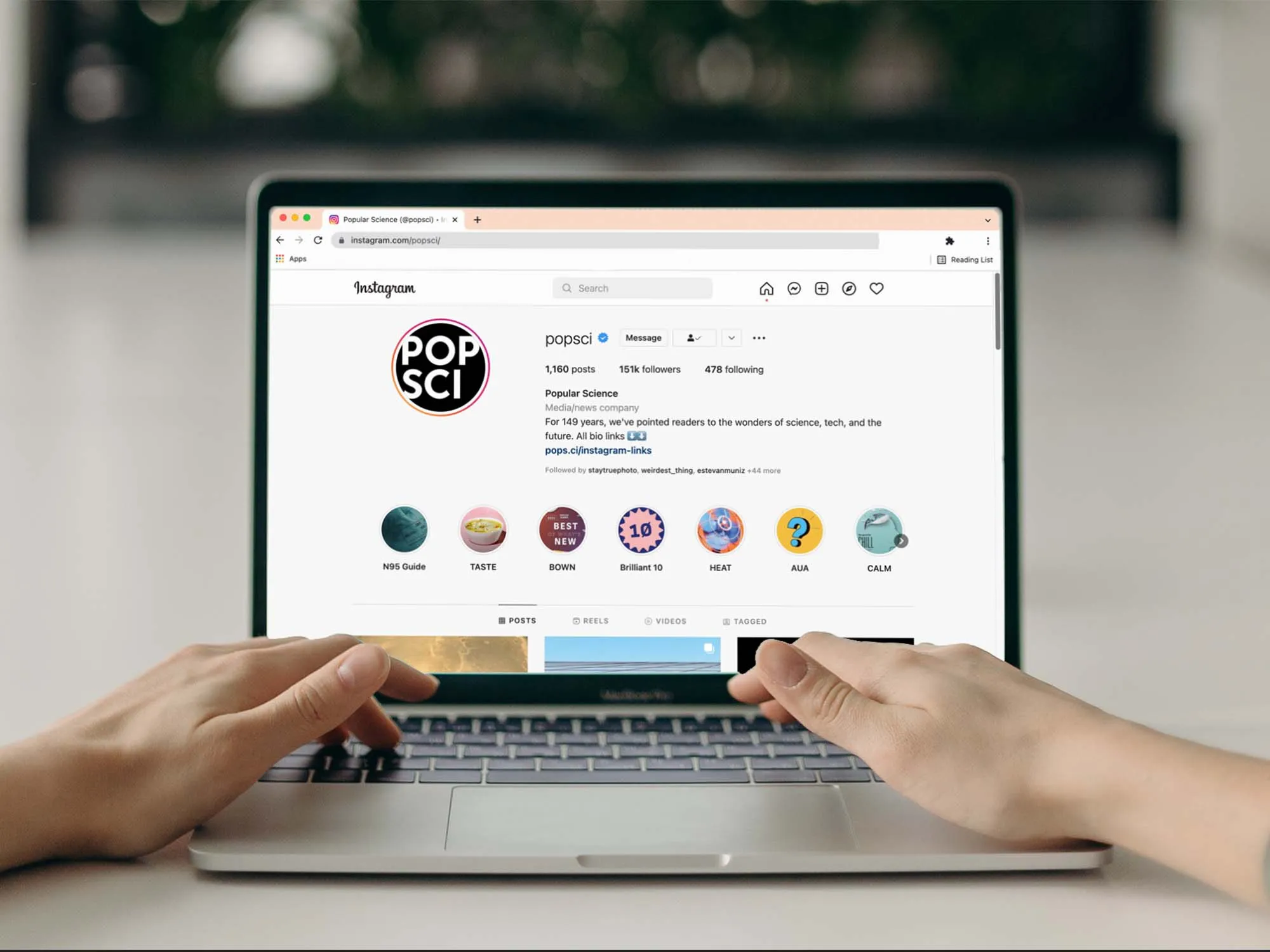
نحوه استفاده از اینستاگرام وب
اینستاگرام وب نسخهای از پلتفرم محبوب اینستاگرام است که از طریق مرورگرهای اینترنتی در دسترس است و نیازی به نصب اپلیکیشن موبایل ندارد. این نسخه به کاربران امکان میدهد از قابلیتهای اصلی اینستاگرام بر روی کامپیوتر یا لپتاپ استفاده کنند. در ادامه، توضیحات کاملی درباره نحوه استفاده از اینستاگرام وب، قابلیتها، محدودیتها و مزایای آن ارائه میشود.
رابط کاربری اینستاگرام وب
- فید: اولین چیزی که پس از ورود مشاهده میکنید، فید اینستاگرام شما است. در اینجا پستهای جدید دوستان و پیجهایی که دنبال میکنید نمایش داده میشود.
- دایرکت: برای ارسال پیامهای خصوصی به دوستان و آشنایان، میتوانید از بخش دایرکت استفاده کنید.
- اکسپلور: در این بخش میتوانید پستهای محبوب و پیشنهاد شده را مشاهده کنید.
- پروفایل: با کلیک روی عکس پروفایل خود، به پروفایل شخصیتان منتقل میشوید. در اینجا میتوانید پستهای خود، استوریها، اطلاعات پروفایل و … را مدیریت کنید.
قابلیتهای اینستاگرام وب
اینستاگرام وب در طول سالها پیشرفت زیادی کرده و اکنون بسیاری از قابلیتهای اپلیکیشن موبایل را ارائه میدهد. در ادامه، این قابلیتها را بررسی میکنیم:
1. مشاهده فید (Feed):
پس از ورود به حساب کاربری، صفحه اصلی یا فید به شما نمایش داده میشود. در این قسمت میتوانید پستهای کاربران دیگر را مشاهده کنید، لایک کنید و نظرات خود را بنویسید.
2. ارسال پست جدید:
در نسخه وب اینستاگرام، امکان ارسال پست بهصورت مستقیم وجود دارد. برای این کار:
- روی آیکون + در بالای صفحه کلیک کنید.
- عکس یا ویدئوی موردنظر را از کامپیوتر خود انتخاب کنید.
- فیلترهای مختلف را اعمال کنید و توضیحات، هشتگها یا موقعیت جغرافیایی (Location) را اضافه کنید.
- روی Share کلیک کنید.
3. ارسال و مشاهده استوری (Stories):
اینستاگرام وب به شما اجازه میدهد استوریهای دوستان و افرادی که دنبال میکنید را مشاهده کنید. کافی است روی تصویر پروفایل آنها در قسمت بالای صفحه کلیک کنید.
برای ارسال استوری:
- روی تصویر پروفایل خود در گوشه بالا سمت راست کلیک کنید.
- فایل موردنظر خود را آپلود کنید و آن را به اشتراک بگذارید.
4. مدیریت پیامها (Direct Messages):
- در نسخه وب، بخش پیامها (دایرکت) نیز در دسترس است.
- روی آیکون پیام در بالای صفحه کلیک کنید تا به بخش دایرکت وارد شوید.
- میتوانید پیامهای موجود را بخوانید یا پیام جدیدی ارسال کنید.
5. لایک و کامنت:
میتوانید پستها را لایک کنید، نظرات بنویسید یا به کامنتهای دیگران پاسخ دهید.
6. جستجو و کشف محتوا (Explore):
- با کلیک روی آیکون ذرهبین در بالا، میتوانید کاربران، هشتگها و مکانهای جدید را جستجو کنید.
- همچنین پیشنهادهایی براساس علایق شما نمایش داده میشود.
7. مدیریت پروفایل:
- برای مدیریت پروفایل، روی تصویر پروفایل خود کلیک کنید.
- در این بخش میتوانید اطلاعات شخصی، عکس پروفایل، و بیوگرافی خود را ویرایش کنید.
8. مشاهده اعلانات:
- با کلیک روی آیکون زنگوله در بالای صفحه، اعلانات مربوط به لایکها، کامنتها و فالوورها را مشاهده کنید.
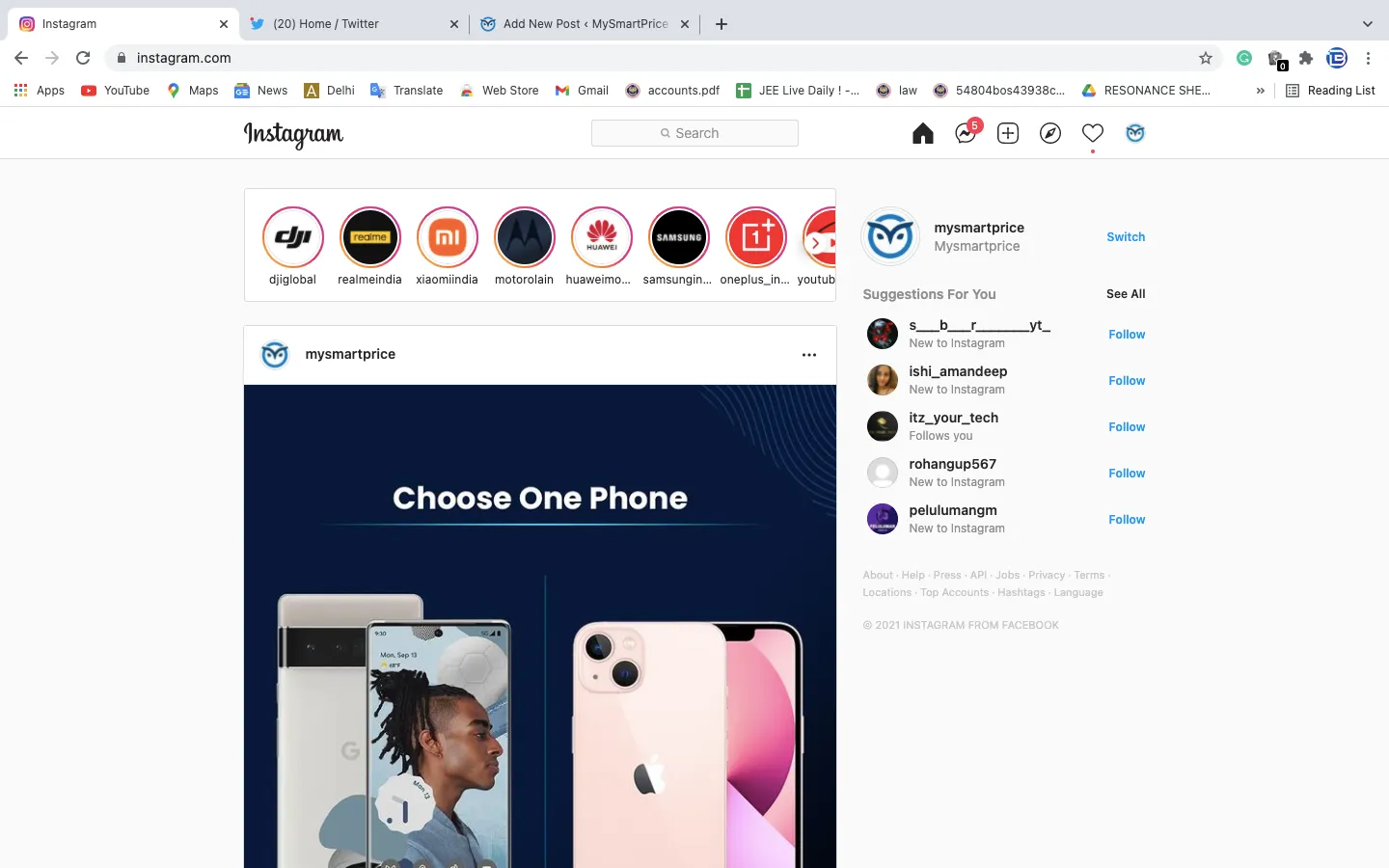
مزایای استفاده از اینستاگرام وب
- دسترسی آسان از طریق کامپیوتر: نیازی به نصب اپلیکیشن موبایل ندارید و میتوانید از مرورگر استفاده کنید.
- کار با صفحهنمایش بزرگتر: برای مشاهده عکسها، ویدئوها و حتی نوشتن کامنت، استفاده از صفحهنمایش بزرگ کامپیوتر راحتتر است.
- ارسال فایلهای ذخیرهشده در کامپیوتر: میتوانید بهراحتی فایلهایی که روی کامپیوتر ذخیره شدهاند را در پستها یا استوریهای خود آپلود کنید.
- مدیریت پیامها با کیبورد: تایپ پیامها و پاسخ دادن به دایرکتها با استفاده از کیبورد سریعتر و راحتتر است.
- صرفهجویی در حافظه گوشی: استفاده از اینستاگرام وب نیازی به نصب اپلیکیشن ندارد و از حافظه گوشی استفاده نمیکند.
محدودیتهای اینستاگرام وب
هرچند اینستاگرام وب قابلیتهای زیادی دارد، اما برخی محدودیتها در مقایسه با اپلیکیشن موبایل وجود دارد:
- عدم پشتیبانی کامل از IGTV: در نسخه وب نمیتوانید محتوای IGTV را بهصورت کامل مشاهده یا آپلود کنید.
- برخی امکانات فیلتر و ویرایش کمتر است: ابزارهای ویرایش عکس و ویدئو در نسخه وب محدودتر از اپلیکیشن موبایل هستند.
- عدم دسترسی به برخی امکانات خاص: برخی قابلیتها مانند افکتهای واقعیت افزوده (AR) یا تنظیمات پیشرفته استوری در نسخه وب در دسترس نیستند.
چگونه به اینستاگرام وب دسترسی پیدا کنیم؟
برای استفاده از اینستاگرام وب، مراحل زیر را دنبال کنید:
- باز کردن مرورگر وب:
مرورگر موردنظر خود را باز کنید. (مانند Google Chrome، Firefox، Safari، یا Microsoft Edge) - وارد کردن آدرس اینستاگرام:
در نوار آدرس مرورگر، آدرس رسمی اینستاگرام را وارد کنید:
www.instagram.com - وارد شدن به حساب کاربری:
اگر حساب اینستاگرام دارید:- روی گزینه Log In کلیک کنید.
- نام کاربری (یا ایمیل/شماره تلفن) و رمز عبور خود را وارد کنید.
- گزینه ورود با حساب فیسبوک نیز در دسترس است اگر حساب شما با فیسبوک متصل باشد.
اگر حساب ندارید:
- گزینه Sign Up را انتخاب کنید.
- اطلاعات موردنیاز مانند ایمیل، شماره تلفن، نام کاربری و رمز عبور را وارد کنید و یک حساب کاربری جدید بسازید.
راهنمای ساده ورود به اینستاگرام وب و آشنایی با نمادهای آن
برای استفاده از اینستاگرام وب و ورود به حساب کاربری خود، کافی است مراحل زیر را به ترتیب انجام دهید:
۱. باز کردن مرورگر
ابتدا مرورگر کامپیوترتان (مثل گوگل کروم یا فایرفاکس) را باز کنید. اگر از ویندوز استفاده میکنید، میتوانید با کلیک روی دکمه “Start” و جستجوی نام مرورگر، آن را باز کنید.
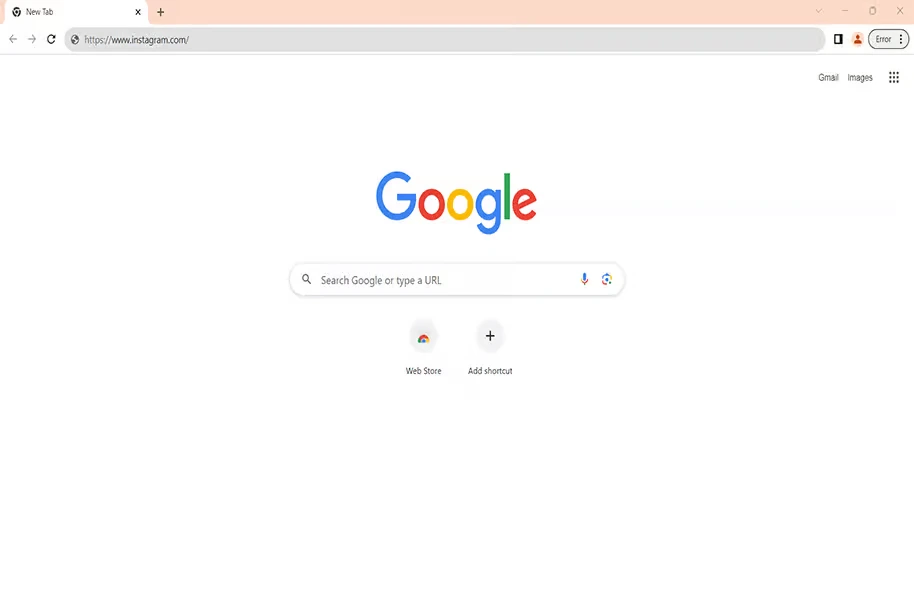
۲. رفتن به سایت اینستاگرام
در نوار آدرس مرورگر، آدرس www.instagram.com را تایپ کنید و وارد سایت شوید. سپس با وارد کردن ایمیل، شماره تلفن، یا نام کاربری و رمز عبور خود، وارد حساب اینستاگرامتان شوید.
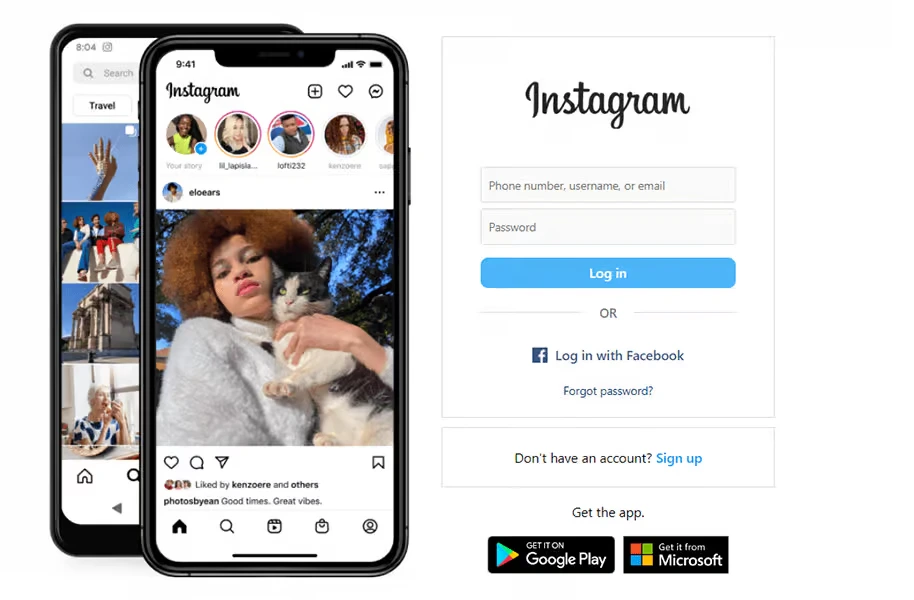
آشنایی با نمادهای نوار ابزار اینستاگرام وب
پس از ورود به حساب، شما به صفحه اصلی (فید) هدایت میشوید. در بالای صفحه، یک نوار ابزار با نمادهای مختلف وجود دارد. این نمادها کاربردهای زیر را دارند:
- خانه (آیکون خانه):
شما را به صفحه اصلی هدایت میکند که در آن میتوانید پستهای فالوورهایتان را ببینید، لایک کنید یا نظر بدهید. - پیکان (دایرکت):
این گزینه شما را به صفحه پیامها میبرد. در این بخش میتوانید پیامهای دریافتی را بخوانید یا پاسخ دهید. - علامت مثبت (+):
برای گذاشتن پست جدید از این گزینه استفاده کنید. - قطبنما (اکسپلور):
این گزینه شما را به صفحه اکسپلور میبرد، جایی که میتوانید پستهای جدید و متنوع از افراد مختلف را ببینید. - قلب (نوتیفیکیشن):
با کلیک روی این نماد، فعالیتهای اخیر مثل لایکها، کامنتها و فالوهای جدید را مشاهده میکنید. - عکس پروفایل:
وقتی روی تصویر پروفایل خود کلیک کنید، گزینههای مختلفی نمایش داده میشود، از جمله:- رفتن به پروفایل
- مشاهده عکسهای ذخیرهشده
- دسترسی به تنظیمات
- تغییر بین حسابهای مختلف
این مراحل به شما کمک میکند تا به راحتی از اینستاگرام وب استفاده کنید و با امکانات آن آشنا شوید.
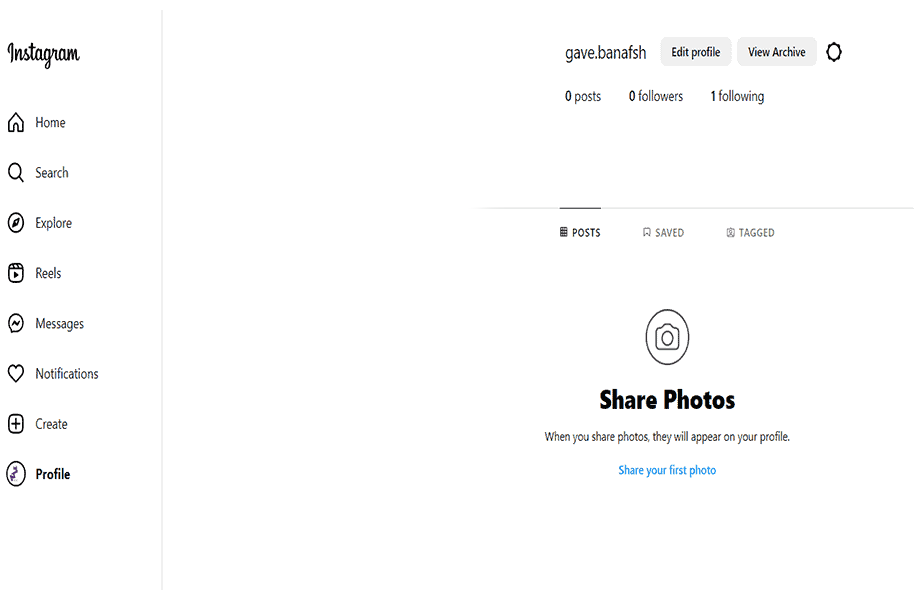
نحوه پست گذاشتن از طریق اینستاگرام وب
- روی نماد “+” کلیک کنید: در بالای صفحه روی علامت “+” بزنید.
- عکس یا ویدیوی خود را انتخاب کنید: دکمه “Select From Computer” را بزنید و فایل موردنظر را از کامپیوترتان انتخاب کنید.
- ویرایش فایل: عکس یا ویدیو را ویرایش کنید. میتوانید ابعاد را تغییر دهید، بزرگنمایی کنید یا فیلتر اضافه کنید.
- نوشتن کپشن و تنظیمات: کپشن دلخواه، لوکیشن و تگها را اضافه کنید. سپس روی دکمه “Share” کلیک کنید تا پست منتشر شود.
نحوه استوری گذاشتن در اینستاگرام وب
- فعال کردن حالت موبایل در مرورگر: روی صفحه کلیک راست کرده و گزینه “Inspect” را بزنید. سپس صفحه را به حالت موبایل تغییر دهید.
- گزینه “Your Story” را انتخاب کنید: بعد از رفرش کردن صفحه، گزینه “Your Story” ظاهر میشود.
- عکس یا ویدیوی خود را انتخاب کنید: فایل موردنظر را آپلود کنید و تغییرات دلخواه را اعمال کنید. سپس روی “Add to Your Story” بزنید تا استوری منتشر شود.
نحوه انتشار ریلز از طریق کامپیوتر
- گزینه Create را انتخاب کنید: در نوار ابزار روی گزینه “Create” کلیک کنید.
- انتخاب ویدیو: ویدیو موردنظر را از کامپیوتر انتخاب و آپلود کنید.
- ویرایش ویدیو: ابعاد، تصویر کاور و زمانبندی ویدیو را تنظیم کنید.
- اضافه کردن کپشن و لوکیشن: کپشن بنویسید، لوکیشن اضافه کنید و افراد را تگ کنید. سپس روی “Share” کلیک کنید تا ریلز منتشر شود.
نحوه ارسال دایرکت از طریق نسخه وب
- روی نماد دایرکت کلیک کنید:
در نوار ابزار، نماد پیکان را انتخاب کنید. - ارسال پیام:
میتوانید پیام متنی ارسال کنید، عکس آپلود کنید یا گروه جدید بسازید. فقط امکان ارسال گیف و ویس وجود ندارد.
نکته: امکانات اینستاگرام وب مشابه اپلیکیشن موبایل نیست و برخی قابلیتها محدود است، اما برای کارهای ساده مثل پست و استوری گذاشتن یا ارسال پیام کاربردی است.
چگونه رمز عبور اینستاگرام وب را در صورت فراموشی بازیابی کنیم؟
اگر رمز عبور اکانت خود را فراموش کردهاید و میخواهید از طریق اینستاگرام وب روی کامپیوتر وارد حساب خود شوید، میتوانید بهراحتی رمز عبور خود را بازیابی کنید. در ادامه مراحل این کار به زبان ساده توضیح داده شده است:
- رفتن به صفحه فراموشی رمز عبور: ابتدا مرورگر کامپیوتر خود را باز کرده و وارد سایت اینستاگرام (www.instagram.com) شوید. سپس روی گزینه Forgot Password کلیک کنید. دقت داشته باشید که در این مرحله VPN خود را خاموش کنید، زیرا تغییر آدرس IP ممکن است فرآیند بازیابی رمز را با مشکل مواجه کند.
- وارد کردن اطلاعات حساب کاربری: بعد از کلیک روی گزینه Forgot Password، به صفحهای هدایت میشوید که از شما میخواهد آیدی، ایمیل یا شماره تلفن ثبتشده روی حساب خود را وارد کنید.
- اگر ایمیل روی اکانت شما تأیید (Verify) شده باشد، لینک بازیابی رمز به ایمیل شما ارسال میشود.
- اگر شماره تلفن ثبت و تأیید شده باشد، لینک بازیابی به شماره همراه شما فرستاده میشود.
نکته: ارسال مکرر درخواست بازیابی رمز ممکن است باعث محدودیت شود، پس این کار را بیش از حد تکرار نکنید.
- دریافت لینک بازیابی رمز: پس از وارد کردن اطلاعات، روی گزینه Send Login Link کلیک کنید. یک لینک بازیابی به ایمیل یا شماره تلفن شما ارسال خواهد شد. به یاد داشته باشید این لینک را با کسی به اشتراک نگذارید، زیرا ممکن است افراد دیگر از آن سوءاستفاده کنند.
- تنظیم رمز عبور جدید: روی لینکی که برای شما ارسال شده است کلیک کنید. صفحهای باز میشود که از شما میخواهد رمز عبور جدید خود را دو بار وارد کنید.
- پس از وارد کردن رمز جدید، روی گزینه OK کلیک کنید.
حالا رمز عبور شما تغییر کرده و میتوانید از آن برای ورود به حساب خود استفاده کنید.
- پس از وارد کردن رمز جدید، روی گزینه OK کلیک کنید.
دانلود اینستاگرام وب برای کامپیوتر
اینستاگرام نسخه رسمی و مستقلی برای ویندوز یا مک ارائه نکرده است. تنها راه استفاده از اینستاگرام روی کامپیوتر، ورود به نسخه وب از طریق مرورگر است. با این حال، اپلیکیشنها و ابزارهای جانبیای وجود دارند که امکانات مشابه اینستاگرام را ارائه میدهند. یکی از بهترین این برنامهها INSSIST است.
معرفی برنامه INSSIST
INSSIST Web Assistant for Instagram یک ابزار کاربردی برای استفاده از اینستاگرام روی کامپیوتر است که تمام امکانات اینستاگرام، از جمله ارسال پست، پیام دادن و مدیریت استوریها را ارائه میدهد.
مراحل نصب و استفاده:
- مرورگر Google Chrome را روی کامپیوتر خود نصب یا بهروزرسانی کنید.
- در گوگل عبارت INSSIST Web Assistant for Instagram را جستجو کنید و برنامه را از سایت رسمی دانلود کنید.
- برنامه را نصب کنید. پس از نصب، آیکون آن در گوشه سمت راست بالای مرورگر شما ظاهر میشود.
- روی آیکون برنامه کلیک کرده و با وارد کردن آیدی و رمز عبور خود وارد اکانت اینستاگرام شوید.
این برنامه یک جایگزین عالی برای اینستاگرام وب است و امکانات متنوعی را در اختیار شما قرار میدهد.
رفع خطاهای رایج در اینستاگرام وب
گاهی ممکن است هنگام ورود به اینستاگرام وب با خطاهایی مواجه شوید. در ادامه به برخی از مشکلات رایج و راهحلهای آنها اشاره میکنیم:
1. مشکل تغییر IP
اینستاگرام نسبت به تغییر مکرر آدرس IP حساس است. اگر از فیلترشکن استفاده میکنید و IP شما مرتب تغییر میکند، ممکن است در ورود به حساب خود دچار مشکل شوید. برای رفع این مشکل:
- فقط از یک IP ثابت استفاده کنید.
- هنگام بازیابی رمز عبور یا ورود به حساب، VPN خود را خاموش کنید.
2. فعال بودن حساب در چند دستگاه
اگر حساب شما بهطور همزمان روی اپلیکیشن موبایل و نسخه وب باز باشد، ممکن است اینستاگرام به دلیل مسائل امنیتی ورود شما را محدود کند. برای حل این مشکل:
- از طریق ایمیل یا شماره تلفن اکانت خود را وریفای کنید.
- بهطور همزمان از یک دستگاه و یک نسخه (وب یا اپلیکیشن) استفاده کنید.
با رعایت نکات بالا میتوانید بهراحتی از اینستاگرام وب استفاده کرده و مشکلات احتمالی را برطرف کنید.
نکات مهم برای استفاده بهتر از اینستاگرام وب
- بروزرسانی مرورگر: همیشه مرورگر خود را به آخرین نسخه بهروزرسانی کنید تا بهترین عملکرد را تجربه کنید.
- استفاده از میانبرها: از کلیدهای میانبر مانند Ctrl + R برای رفرش کردن یا Ctrl + T برای باز کردن تب جدید استفاده کنید.
- فعالسازی اعلانها: میتوانید اعلانهای اینستاگرام را از طریق مرورگر خود فعال کنید تا در زمان دریافت پیامها یا لایکها مطلع شوید.
- امنیت حساب کاربری:
- از رمز عبور قوی استفاده کنید.
- تأیید هویت دو مرحلهای را فعال کنید.
- رفع مشکل دسترسی: اگر سایت اینستاگرام باز نمیشود، اینترنت خود را بررسی کنید یا از مرورگر دیگری استفاده کنید.
تفاوتهای اینستاگرام وب و موبایل
| ویژگی | اینستاگرام وب | اینستاگرام موبایل |
|---|---|---|
| رابط کاربری | سادهتر، مناسب برای صفحه نمایش بزرگتر | تعاملیتر، طراحی شده برای لمس |
| قابلیتها | محدودتر نسبت به نسخه موبایل | کاملتر، شامل تمام ویژگیها |
| سرعت | به سرعت اینترنت بستگی دارد | معمولاً سریعتر |
جمعبندی
اینستاگرام وب یک ابزار کاربردی برای کاربرانی است که میخواهند از طریق کامپیوتر یا لپتاپ به اینستاگرام دسترسی داشته باشند. با وجود محدودیتهای جزئی، این نسخه امکانات اصلی اینستاگرام را ارائه میدهد و برای بسیاری از کاربران بهویژه کسانی که با فایلهای کامپیوتری کار میکنند، بسیار مفید است. برای استفاده بهتر از اینستاگرام وب، توصیه میشود همواره از مرورگرهای بهروز و امن استفاده کنید و با ویژگیها و تنظیمات آن آشنا شوید.
سوالات متداول
1. اینستاگرام وب چیست؟
اینستاگرام وب نسخهای از اینستاگرام است که از طریق مرورگرهای اینترنتی قابل دسترسی است و نیازی به نصب اپلیکیشن روی موبایل ندارد. کاربران میتوانند از طریق آدرس www.instagram.com به آن دسترسی پیدا کنند.
2. چگونه میتوانم وارد اینستاگرام وب شوم؟
برای ورود به اینستاگرام وب:
- مرورگر خود را باز کنید.
- آدرس www.instagram.com را وارد کنید.
- نام کاربری و رمز عبور خود را وارد کرده و روی گزینه Log In کلیک کنید.
3. آیا میتوانم از اینستاگرام وب برای ارسال پست استفاده کنم؟
بله، در نسخه وب اینستاگرام میتوانید پستهای جدید ایجاد کنید. کافی است روی آیکون + در بالای صفحه کلیک کرده، عکس یا ویدئوی موردنظر را آپلود کرده و توضیحات لازم را اضافه کنید.
4. آیا میتوان استوری در اینستاگرام وب ارسال کرد؟
بله، اینستاگرام وب امکان ارسال و مشاهده استوریها را فراهم میکند. برای ارسال استوری کافی است روی تصویر پروفایل خود کلیک کنید، فایل موردنظر را آپلود کرده و آن را به اشتراک بگذارید.
5. چگونه میتوانم پیامهای دایرکت را در اینستاگرام وب بررسی کنم؟
برای مشاهده پیامها:
- روی آیکون پیام در بالای صفحه کلیک کنید.
- لیست پیامها نمایش داده میشود و میتوانید پیامهای جدید ارسال یا پیامهای موجود را پاسخ دهید.
6. آیا میتوانم ویدئوهای لایو را در اینستاگرام وب مشاهده کنم؟
بله، اینستاگرام وب امکان مشاهده لایوهای کاربران را فراهم میکند. کافی است روی آیکون مربوط به لایو در فید یا استوری کلیک کنید تا ویدئوی زنده نمایش داده شود.
7. آیا استفاده از اینستاگرام وب امن است؟
بله، استفاده از اینستاگرام وب امن است به شرطی که از آدرس رسمی (www.instagram.com) استفاده کنید و از رمز عبور قوی و تأیید هویت دو مرحلهای بهره ببرید.
8. چه تفاوتهایی بین اینستاگرام وب و نسخه اپلیکیشن وجود دارد؟
- نسخه وب برخی امکانات مانند افکتهای استوری و ابزارهای پیشرفته ویرایش را ندارد.
- رابط کاربری نسخه وب بیشتر برای استفاده روی صفحهنمایش بزرگ بهینه شده است.
- ارسال دایرکت و پستها در نسخه وب سادهتر و قابلدسترسیتر شده است، اما امکانات کمتری نسبت به اپلیکیشن دارد.
9. چگونه اعلانهای اینستاگرام وب را فعال کنم؟
هنگامی که وارد اینستاگرام وب میشوید، مرورگر ممکن است از شما اجازه فعالسازی اعلانها را بخواهد. اگر این گزینه فعال نشد:
- وارد تنظیمات مرورگر خود شوید.
- بخش Notifications را پیدا کرده و اجازه اعلانها برای سایت اینستاگرام را فعال کنید.
10. آیا میتوانم از اینستاگرام وب روی گوشی استفاده کنم؟
بله، با استفاده از مرورگر گوشی میتوانید به نسخه وب اینستاگرام دسترسی داشته باشید، اما استفاده از اپلیکیشن موبایل تجربه بهتری ارائه میدهد.
11. آیا میتوانم پروفایل خود را از طریق اینستاگرام وب ویرایش کنم؟
بله، شما میتوانید اطلاعات پروفایل خود مانند نام، عکس پروفایل، بیوگرافی و لینکهای مرتبط را از طریق نسخه وب ویرایش کنید.
12. آیا امکان دانلود محتوا از اینستاگرام وب وجود دارد؟
بهصورت پیشفرض، اینستاگرام وب اجازه دانلود مستقیم محتوا (مانند عکسها یا ویدئوها) را نمیدهد. اما میتوانید از ابزارهای جانبی یا افزونههای مرورگر استفاده کنید.
13. چگونه مشکلات ورود به اینستاگرام وب را حل کنم؟
اگر نمیتوانید وارد حساب خود شوید:
- رمز عبور خود را بازیابی کنید.
- مرورگر خود را بهروزرسانی کنید.
- کش مرورگر را پاک کنید یا از مرورگر دیگری استفاده کنید.
14. چگونه اکانت جدید از طریق اینستاگرام وب بسازم؟
برای ایجاد حساب جدید:
- به www.instagram.com بروید.
- روی گزینه Sign Up کلیک کنید.
- اطلاعات خواستهشده (ایمیل، شماره تلفن، نام کاربری و رمز عبور) را وارد کنید.
15. آیا اینستاگرام وب رایگان است؟
بله، استفاده از اینستاگرام وب کاملاً رایگان است و فقط نیاز به اتصال اینترنت دارد.
16. چرا سرعت اینستاگرام وب پایین است؟
دلایل کاهش سرعت ممکن است شامل موارد زیر باشد:
- کندی اینترنت شما
- استفاده از مرورگر قدیمی
- حجم زیاد دادههای ذخیرهشده در مرورگر (کش)
برای رفع این مشکل، اینترنت خود را بررسی کنید، مرورگر را بهروزرسانی کنید و کش مرورگر را پاک کنید.
17. آیا اینستاگرام وب مناسب کسبوکارهاست؟
بله، بسیاری از کسبوکارها از اینستاگرام وب برای مدیریت حسابهای کاری خود استفاده میکنند. این نسخه ابزارهایی مانند ارسال پست، پاسخدهی به دایرکتها و مدیریت نظرات را فراهم میکند.
18. چگونه از میانبرهای صفحهکلید در اینستاگرام وب استفاده کنم؟
برخی از میانبرهای پرکاربرد شامل موارد زیر است:
- Ctrl + R برای رفرش کردن صفحه
- Ctrl + Enter برای ارسال پیام
- Tab برای جابجایی بین قسمتهای مختلف
19. آیا میتوانم همزمان به چند حساب کاربری در اینستاگرام وب دسترسی داشته باشم؟
بله، اینستاگرام وب امکان جابجایی بین چند حساب کاربری را فراهم میکند. برای اضافه کردن حساب جدید:
- روی تصویر پروفایل خود کلیک کنید.
- گزینه Add Account را انتخاب کنید و اطلاعات حساب دوم را وارد کنید.
20. چگونه از اینستاگرام وب خروج کنم؟
برای خروج از حساب کاربری:
- روی تصویر پروفایل خود در بالا سمت راست کلیک کنید.
- گزینه Log Out را انتخاب کنید.
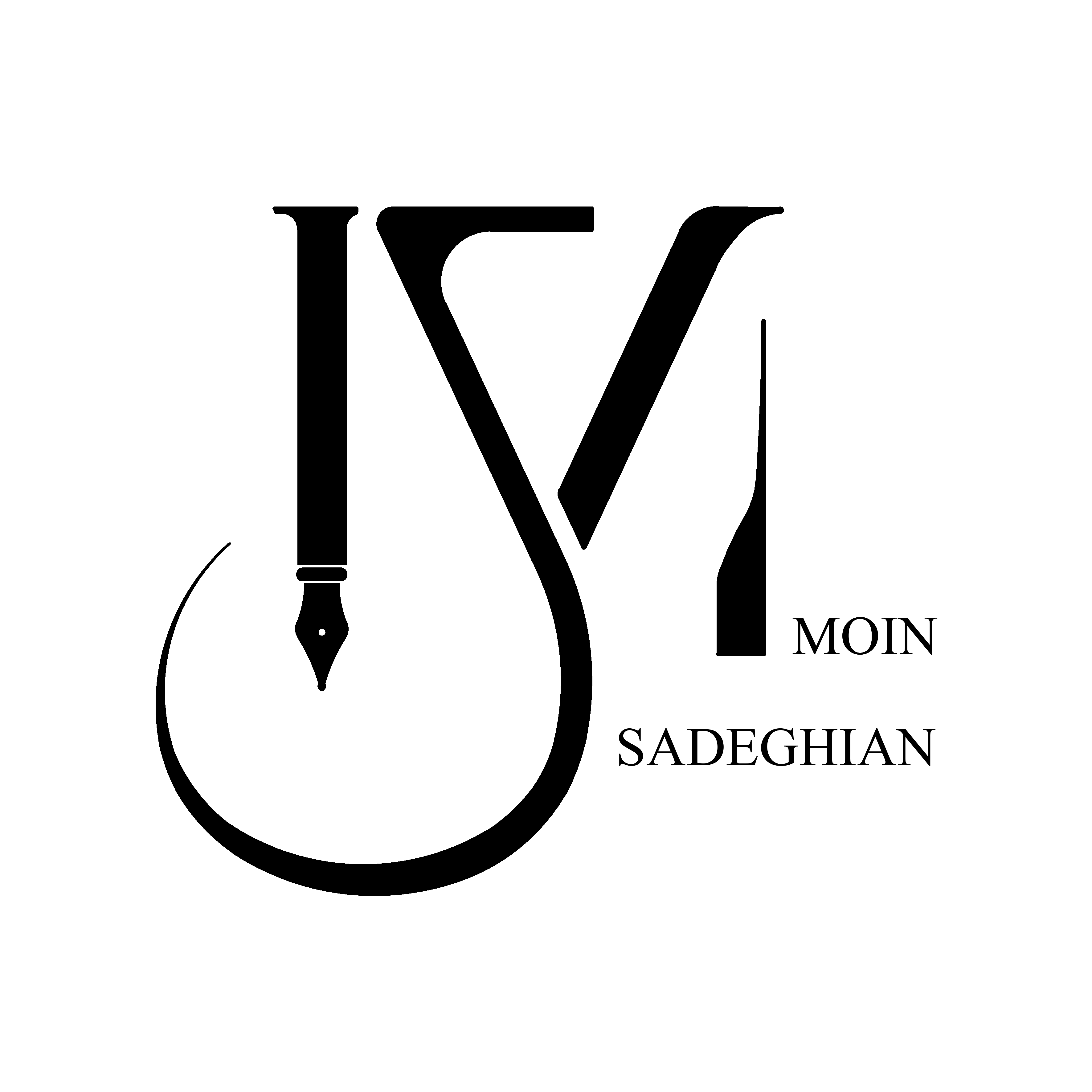



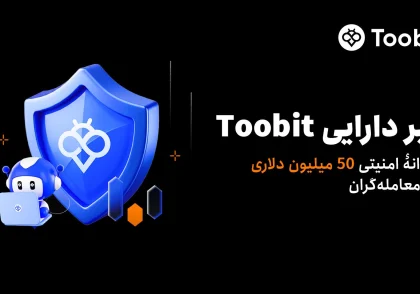
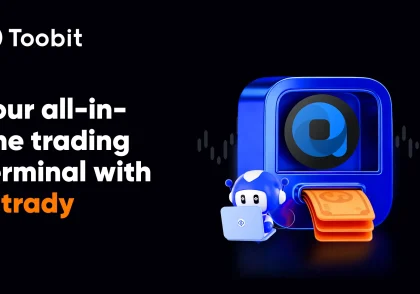
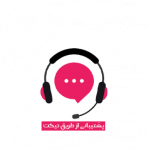
دیدگاهتان را بنویسید
برای نوشتن دیدگاه باید وارد بشوید.